Uppdatera SAML-certifikat
När du har konfigurerat SAML-autentisering kan du behöva uppdatera certifikatet regelbundet. I vissa fall kan du behöva ändra certifikatet för operativa ändringar i IT-miljön. I båda fallen måste du använda TSM- eller sidan platsautentisering för att uppdatera SAML-certifikatet som redan har konfigurerats.
Nedan följer stegen för uppdatering av certifikat- och nyckelfiler för serveromfattande och platsspecifika SAML-implementeringar.
Uppdatera certifikat för serveromfattande SAML
Så här ändrar eller uppdaterar du certifikatet (och motsvarande nyckelfil vid behov) för serveromfattande SAML:
Öppna TSM i en webbläsare:
https://<tsm-computer-name>:8850. Du hittar mer information i Logga in på webbgränssnittet för Tableau Services Manager.
Stoppa Tableau Server.
Du kan göra detta antingen från TSM-webbgränssnittet genom att klicka på Tableau Server körs och välja Stoppa Tableau Server eller från kommandoraden med kommandot
tsm stop.Välj Användaridentitet och åtkomst på fliken Konfiguration och välj sedan fliken Autentiseringsmetod.
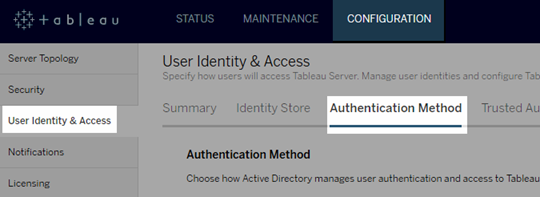
Som Autentiseringsmetod väljer du SAML.
Slutför steg 1 – Steg 4 i det grafiska gränssnittet för att uppdatera SAML-certifikatfilen och utbyta metadata mellan Tableau Server och din IdP.

Klicka på Spara väntande ändringar när du har angett konfigurationsinformationen.
Klicka på Väntande ändringar längst upp på sidan:

Klicka på Tillämpa ändringarna och starta om.
När du har ändrat certifikatet måste du köra tsm pending-changes apply för att starta om Tableau Server-tjänster. Vi rekommenderar också att du startar om andra tjänster på datorn som använder SAML-certifikatet. Om du ändrar ett rotcertifikat i operativsystemet måste du starta om datorn.
Certifikatet som används för Tableaus platsmetadata tillhandahålls av Tableau och kan inte konfigureras. Om du vill uppdatera certifikatet för
Logga in på platsen som server- eller platsadministratör och välj Inställningar > Autentisering.
Under Autentiseringstyper väljer du Redigera anslutning för att utöka.
Öppna en ny flik eller ett nytt fönster och logga in på IdP-kontot.
Använd instruktionerna i IdP:s dokumentation för att ladda upp ett nytt SAML-certifikat.
Hämta den nya XML-metadatafilen som ska användas med Tableau Server.
Gå tillbaka till sidan Autentisering i Tableau Server och importera metadatafilen som du hämtade från identitetsleverantören i steg 4 i gränssnittet.
Klicka på knappen Använd.
